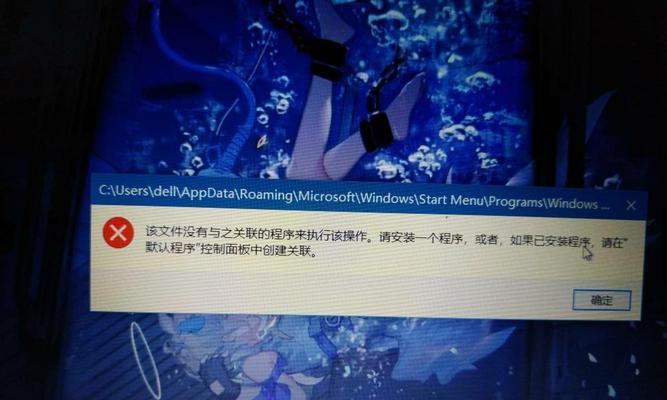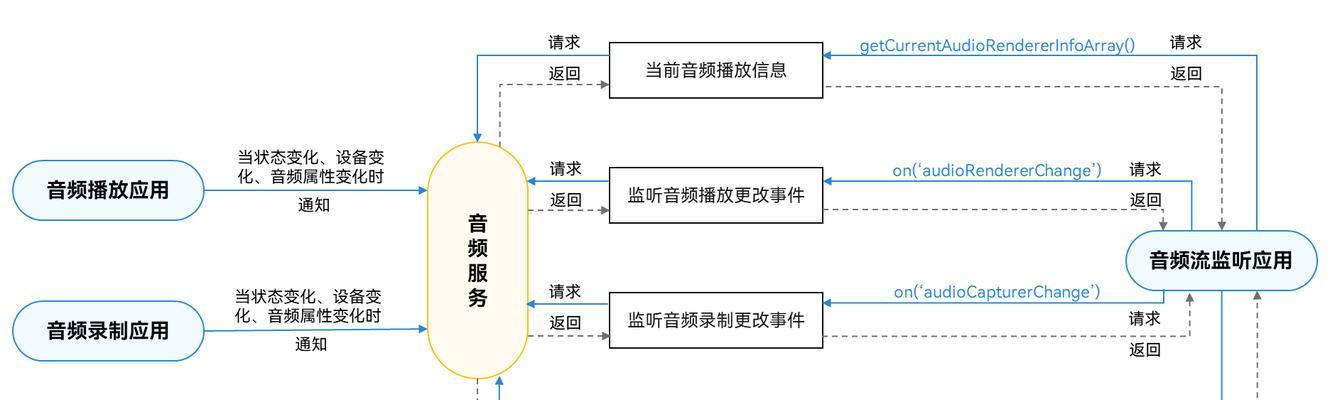电脑壁纸黑屏问题如何解决?
- 家电维修
- 2025-03-30
- 16
在享受个性化的电脑桌面时,难免会遇到壁纸突然变成黑屏的问题,这不仅影响美观,还可能让人误以为电脑出了更严重的问题。本文将深入探讨电脑壁纸黑屏的原因及解决方法,带领您一步步恢复正常屏幕显示。
一、理解问题:电脑壁纸黑屏现象解析
电脑壁纸黑屏现象虽然看起来简单,但背后的成因可能涉及多种情况。一般情况下,壁纸黑屏可能是由于显卡驱动不兼容、系统设置错误、或者是桌面背景设置不当等问题导致的。在进行任何修复之前,我们需要对问题有一个基本的了解,从而采取正确的解决办法。

二、排查原因:诊断电脑壁纸黑屏问题
1.更新显卡驱动
显卡驱动是影响显示效果的关键因素之一。过时或损坏的驱动程序可能会造成壁纸黑屏。我们可以按照以下步骤更新显卡驱动:
打开设备管理器,找到显卡设备,右键点击选择“更新驱动程序软件”选项。
选择自动搜索更新的驱动程序选项。
计算机系统会自动检查最新的驱动程序并完成安装。
2.检查系统设置
Windows操作系统中可能存在一些设置错误,导致壁纸黑屏。比如,显示设置中可能存在色彩模式的不匹配。检查方法如下:
进入“设置”>“系统”>“显示”。
确保色彩深度、屏幕刷新率等参数设置为推荐值。
3.桌面背景设置问题
有时壁纸黑屏可能是用户无意中更改了桌面背景的设置。在某些情况下,用户可能将桌面背景设置为了纯黑色。检查和修改桌面背景设置的步骤如下:
右键点击桌面,选择“个性化”。
在“背景”选项中,选择一张其他图片或恢复默认背景。

三、系统维护:预防壁纸黑屏的措施
为了避免壁纸黑屏问题再次发生,定期进行系统维护是必要的。包括定期更新系统和驱动程序、进行故障排除检查以及对系统进行磁盘清理和碎片整理。这些维护工作能够减少由于软件冲突或文件损坏导致的问题。

四、深度解决方案:修复壁纸黑屏问题
如果上述方法都不能解决您的问题,可能需要更深入地检查系统。可以尝试以下高级解决方案:
1.安全模式下排查问题
在安全模式下启动电脑:
在登录界面,按住Shift键同时点击“重启”。
在出现的选项中选择“疑难解答”>“高级选项”>“启动设置”,然后点击“重启”。
选择“安全模式”。
在安全模式下,由于系统只加载最基本的服务和驱动程序,您可以检查是否还有黑屏的问题。如果壁纸恢复正常,那么可能是第三方软件或服务导致的冲突。
2.使用系统还原
如果壁纸黑屏问题发生在最近,我们可以考虑使用系统还原功能回到问题出现之前的状态:
在“控制面板”中搜索并打开“恢复”。
点击“打开系统还原”并按照提示操作。
3.备份和重装系统
当壁纸黑屏问题无法解决,最后的方法可能就是备份重要数据后进行系统重装。这样可以彻底清除系统中的错误设置或损坏的文件。
五、拓展阅读:提高电脑使用体验的技巧
为了避免壁纸黑屏这样的问题影响您的电脑使用体验,以下是一些提高整体电脑性能和稳定性的技巧:
定期清理磁盘和注册表,去除不必要的垃圾文件和冗余信息。
优化启动项,减少随电脑启动的程序数量,加快启动速度。
使用电源选项中提供的“高性能”设置来获得更好的性能(在不考虑电池使用寿命的情况下)。
六、结语
电脑壁纸黑屏问题虽然让人头疼,但通过上述诊断和解决步骤,大多数情况下都能迎刃而解。我们建议您根据自己的具体情况,逐一尝试上述解决方法。同时,良好的系统维护习惯能够帮助您提前预防此类问题的发生,确保您能够持续享受流畅的电脑使用体验。
版权声明:本文内容由互联网用户自发贡献,该文观点仅代表作者本人。本站仅提供信息存储空间服务,不拥有所有权,不承担相关法律责任。如发现本站有涉嫌抄袭侵权/违法违规的内容, 请发送邮件至 3561739510@qq.com 举报,一经查实,本站将立刻删除。!
本文链接:https://www.wanhaidao.com/article-8841-1.html